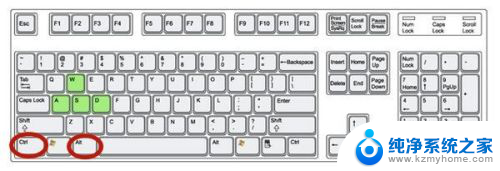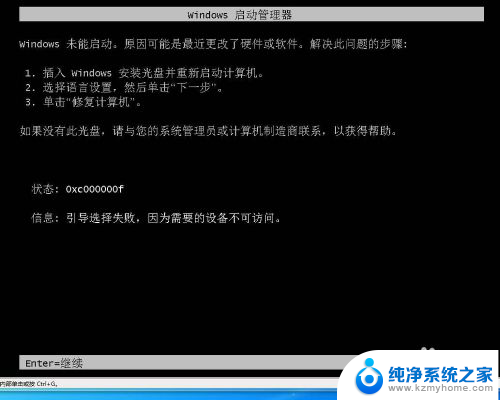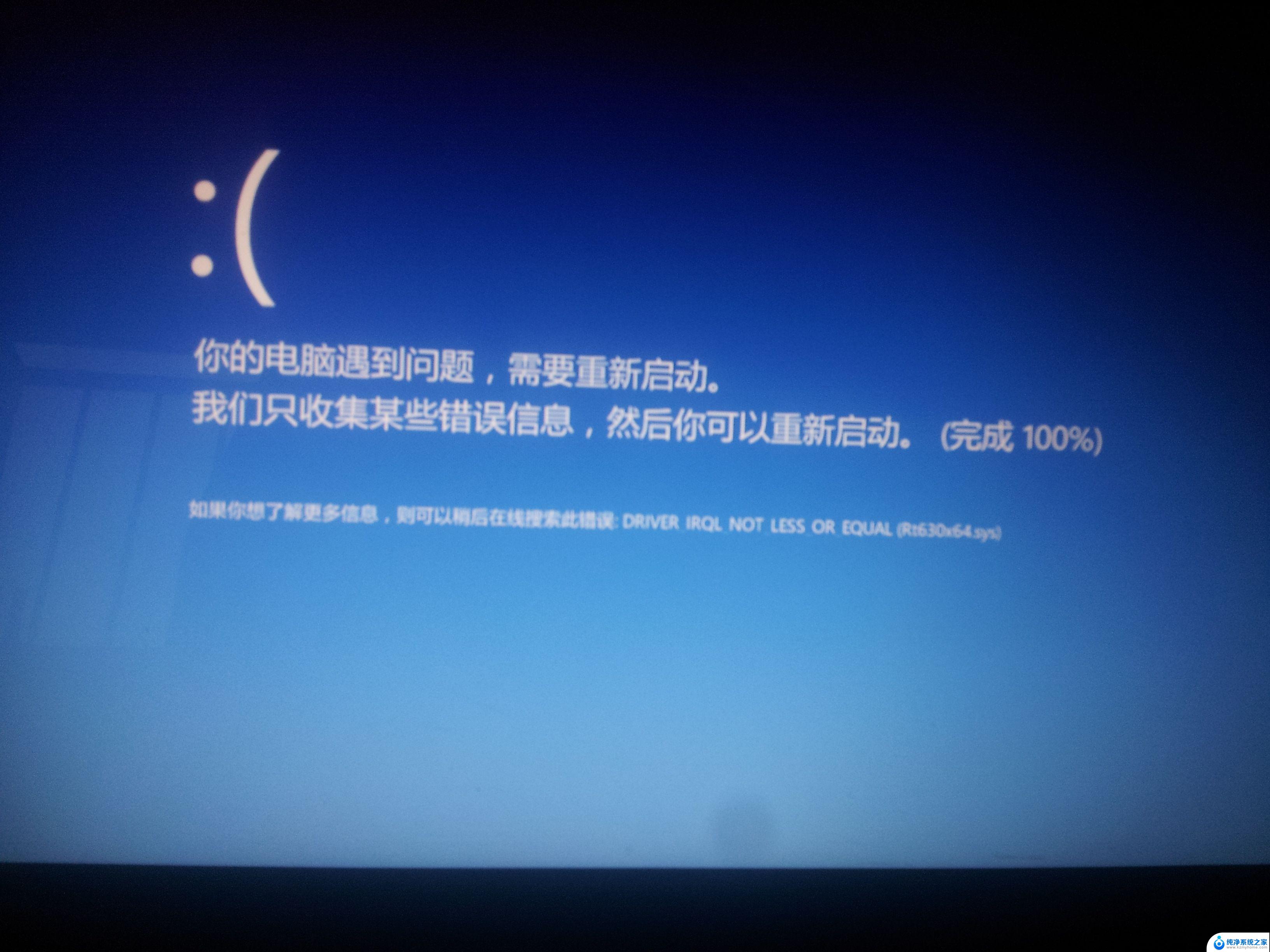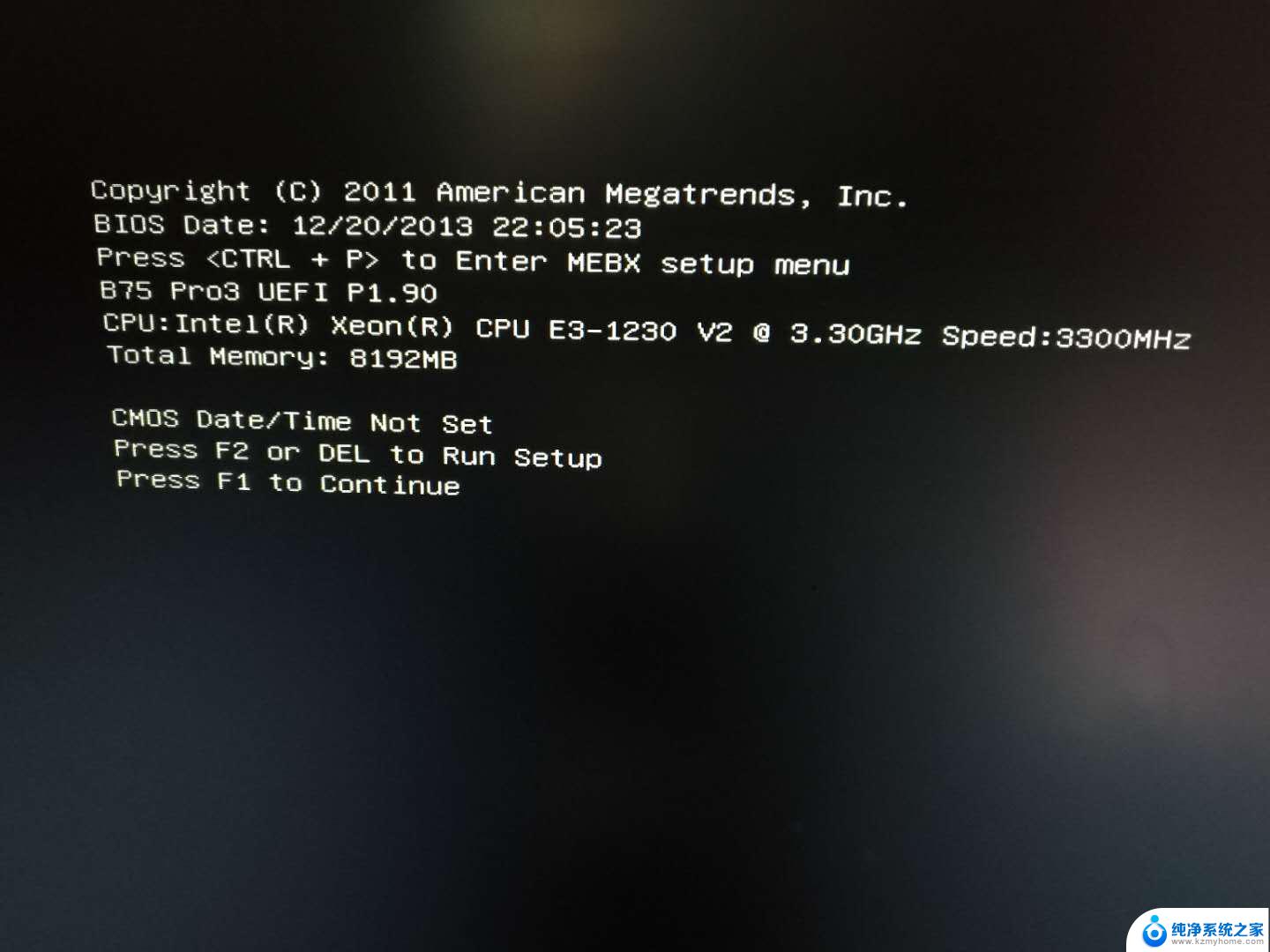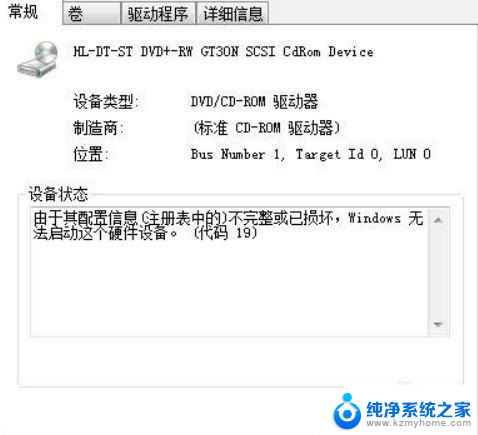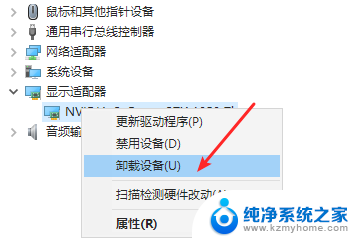电脑开机windows未能启动怎么办 Windows未能启动黑屏怎么办
当我们打开电脑时,如果遇到了Windows未能启动的问题,往往会让人感到困惑和焦虑,特别是当出现黑屏情况时,更是让人无从下手。不过不要急有一些简单的方法可以帮助我们解决这一问题。可以尝试重启电脑,看是否能够重新启动Windows系统。如果依然无法解决问题,可以尝试进入安全模式,检查是否有软件或驱动程序冲突导致系统无法正常启动。也可以尝试使用系统修复工具或恢复点来修复系统问题。希望以上方法能够帮助您解决Windows未能启动的困扰。
步骤如下:
1.首先,在开机出现的这个画面下,直接按回车键(即Enter键)。
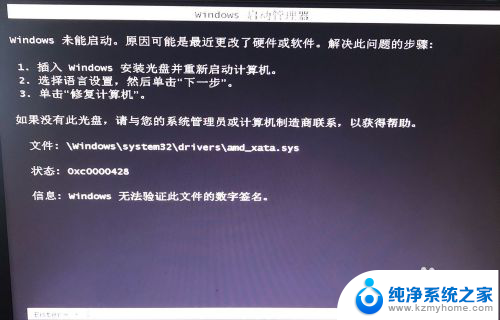
2.随即就会跳转至下面这个界面,根据提示按F8进入高级选项模式。
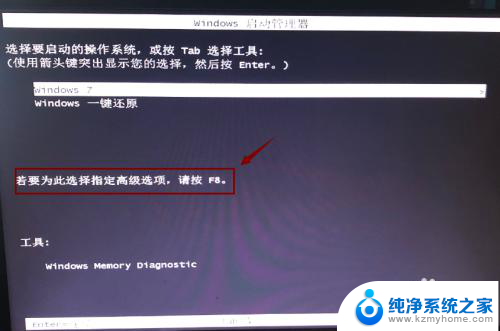
3.进入高级启动选项模式后,点击下面菜单中的“禁用驱动程序签名”选项。然后按回车键确认,随后就可以正常加载进入到系统了。

4.进到系统之后我们的首要任务就是要对驱动进行检查和修复,避免以后反复出现开机显示windows未能启动的情况。
5.如果这个方法行不通的话,你就只能重装系统解决了。到可以正常上网的电脑制作u启动盘,然后下载一个系统镜像。就可以安装解决了。
以上是电脑开机时遇到无法启动的解决方法,如果您遇到这种情况,可以按照以上小编的方法来解决,希望能对大家有所帮助。